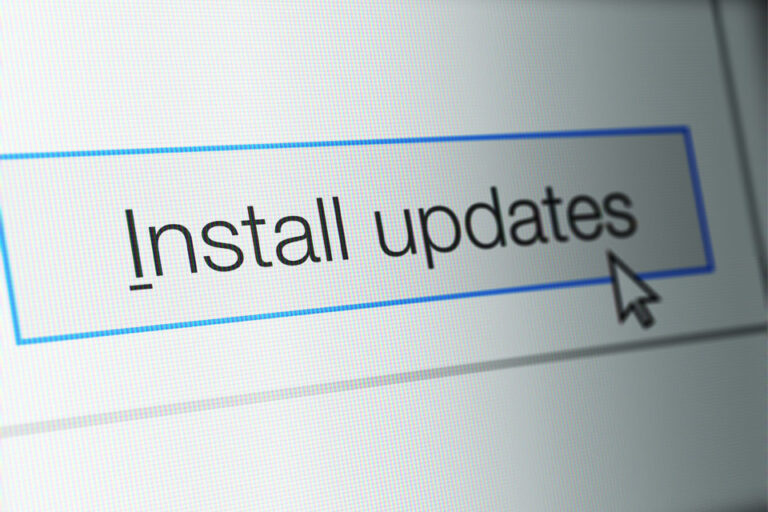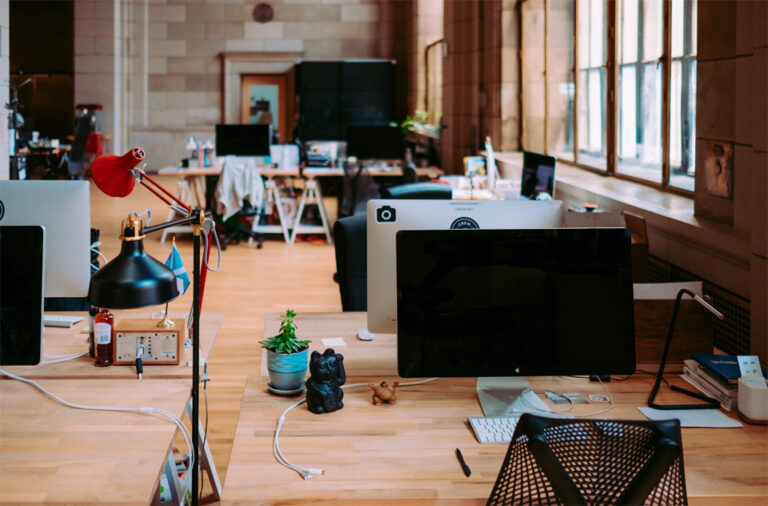Как исправить ошибку «Фотографии не могут загрузить настройки для этого изображения»
Вы только что отправились в месячный отпуск мечты в Европу или на север со своей семьей? Наверняка у вас есть много фотографий и несколько видео на вашей камере. Но ждать. Теперь, когда ты вернулся домой, что ты будешь делать со всеми этими фотографиями? Где вы их храните? Как вы их организуете?
Войдите в приложение «Фотографии» на Mac.
Приложение «Фотографии»
Photos — это удобное приложение, предназначенное для систематизации, хранения и просмотра фотографий и видео, чтобы вы могли легко находить и просматривать их снова, когда захотите оживить воспоминания.
Когда вы запустите приложение в первый раз, вы увидите свою библиотеку фотографий со всеми импортированными медиафайлами. У вас также будет краткое руководство по использованию функций и инструментов приложения. дураки. Наконец, вы узнаете, как сделать воспоминания осязаемыми с помощью реальных предметов, таких как фотокниги и календари.
После того, как вы завершили обзор приложения, вы можете начать импортировать свои фотографии и видео.
Проблемы с приложением «Фотографии»
Хотя приложение «Фото» кажется безупречным, оно иногда сталкивается с проблемами, включая сбои приложения, неудачный запуск приложения, неудачный импорт мультимедиа, отсутствие эскизов и ошибку «Фотографии не могут загрузить настройки для этого изображения».
Что ж, если вы столкнулись с какой-либо из вышеперечисленных проблем, не беспокойтесь, потому что есть много способов их решить. И в этом посте мы поделимся с вами некоторыми проверенными исправлениями и тем, что делать с сообщением об ошибке «Фотографии не могут загрузить настройки для этого изображения».
5 способов исправить ошибку «Фотографии не могут загрузить настройки для этого изображения»
Вы получаете сообщение об ошибке «Фотографии не могут загрузить настройки для этого изображения» на вашем Mac? Ты не одинок. Многие пользователи Mac получают одно и то же сообщение об ошибке. Но нет причин для грусти, потому что мы создали эту статью специально для вас.
Но прежде чем что-либо делать, мы предлагаем вам сначала создать резервную копию вашей библиотеки. Эта резервная копия пригодится, когда возникнут сложности. Не полагайтесь только на iCloud Photos. Вы можете использовать Time Machine, стороннее решение для резервного копирования или внешний диск.
После того, как у вас есть файл резервной копии, вы можете работать так, как описано ниже, пока не найдете исправление и не избавитесь от сообщения об ошибке «Фотографии не могут загрузить настройки для этого изображения»:
Исправление № 1. Убедитесь, что ваше приложение «Фото» обновлено
Да, приложение «Фотографии» является частью macOS. Таким образом, при установке обновлений macOS приложение также должно быть обновлено. Это также означает, что установка этих обновлений поможет исправить и предотвратить любые проблемы на вашем Mac, включая ошибку «Фотографии не могут загрузить настройки для этого изображения».
Исправление № 2: используйте медиабраузер
Фотографии и видео в приложении «Фотографии» не отображаются? Вместо этого вы можете использовать медиабраузер, чтобы сделать изображения из библиотеки доступными в других приложениях, таких как iMovie.
Однако стоит отметить, что Media Browser будет отображать только содержимое библиотеки фотографий, которая специально обозначена как системная библиотека фотографий. Поэтому, если у вас много медиабиблиотек, а та, которую вы сейчас используете, не установлена в качестве системной библиотеки фотографий, есть вероятность, что ваши медиафайлы не будут отображаться.
Если вы хотите установить текущую библиотеку фотографий в качестве системной библиотеки фотографий, вот что вам нужно сделать:
- Перейдите в «Фотографии» и выберите «Настройки».
- Нажмите Общие, расположенные в самой верхней части настроек.
- Нажмите «Использовать как системную библиотеку фотографий».
Исправление № 3: используйте инструмент библиотеки фотографий
Если вы все еще не устранили ошибку «Фотографии не могут загрузить настройки для этого изображения», попробуйте использовать инструмент восстановления библиотеки фотографий. Многие пользователи Mac успешно решили проблему с помощью этого исправления.
Подробное руководство по использованию инструмента восстановления библиотеки фотографий см. ниже:
- Нажмите и удерживайте клавиши Option и Command при открытии фотографий.
- Теперь должно появиться диалоговое окно. Нажмите Восстановить, чтобы начать процесс восстановления.
- При появлении запроса введите пароль своей учетной записи пользователя, чтобы авторизовать процесс восстановления.
- Затем инструмент восстановления библиотеки проанализирует базу данных библиотеки фотографий. Он автоматически исправит любые проблемы, которые найдет и обнаружит. В зависимости от размера библиотеки процесс может занять некоторое время. После завершения ошибка «Фотографии не могут загрузить настройки для этого изображения» должна исчезнуть.
Исправление № 4: сканируйте свой Mac
Часто проблемы возникают из-за ненужных файлов, скопившихся на вашем Mac. Чтобы удалить их, у вас есть возможность сделать это вручную или воспользоваться надежным сторонним инструментом очистки Mac, предназначенным для сканирования вашей системы и удаления ненужных файлов.
Конечно, мы рекомендуем использовать последний вариант, поскольку удаление файлов вручную на вашем Mac довольно рискованно, особенно если вы не знакомы с файлами, с которыми имеете дело.
Исправление № 5: обратитесь в службу поддержки Apple
Если ошибка «Фотографии не может загрузить настройки для этого изображения» продолжает отображаться, в крайнем случае свяжитесь с нами. Поддержка Apple.
Резюме
В следующий раз, когда вы столкнетесь с ошибкой «Фотографии не могут загрузить настройки для этого изображения» на своем Mac, вы уже знаете, что делать. Вы можете сначала обновить macOS, чтобы также обновить приложение «Фотографии». Вы также можете использовать медиабраузер или инструмент библиотеки фотографий. Если ничего не работает, немедленно обратитесь в службу поддержки Apple. Служба поддержки Apple всегда готова помочь вам с проблемами, связанными с Mac.
Какие из приведенных выше исправлений сработали для вас? Поделитесь своим опытом в комментариях!